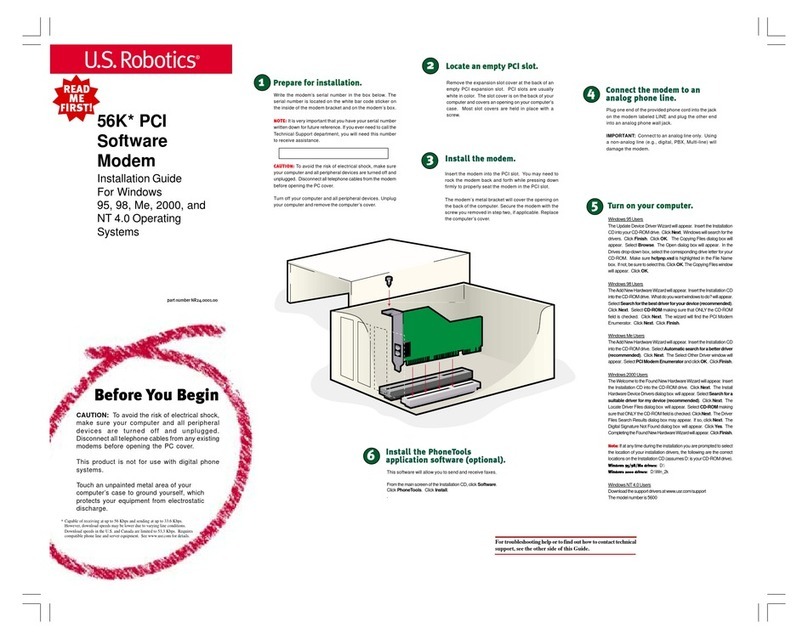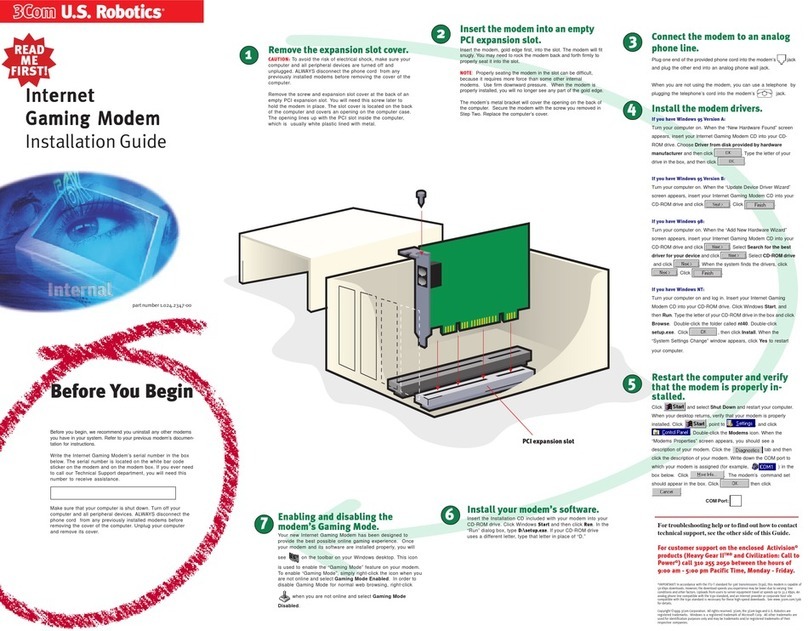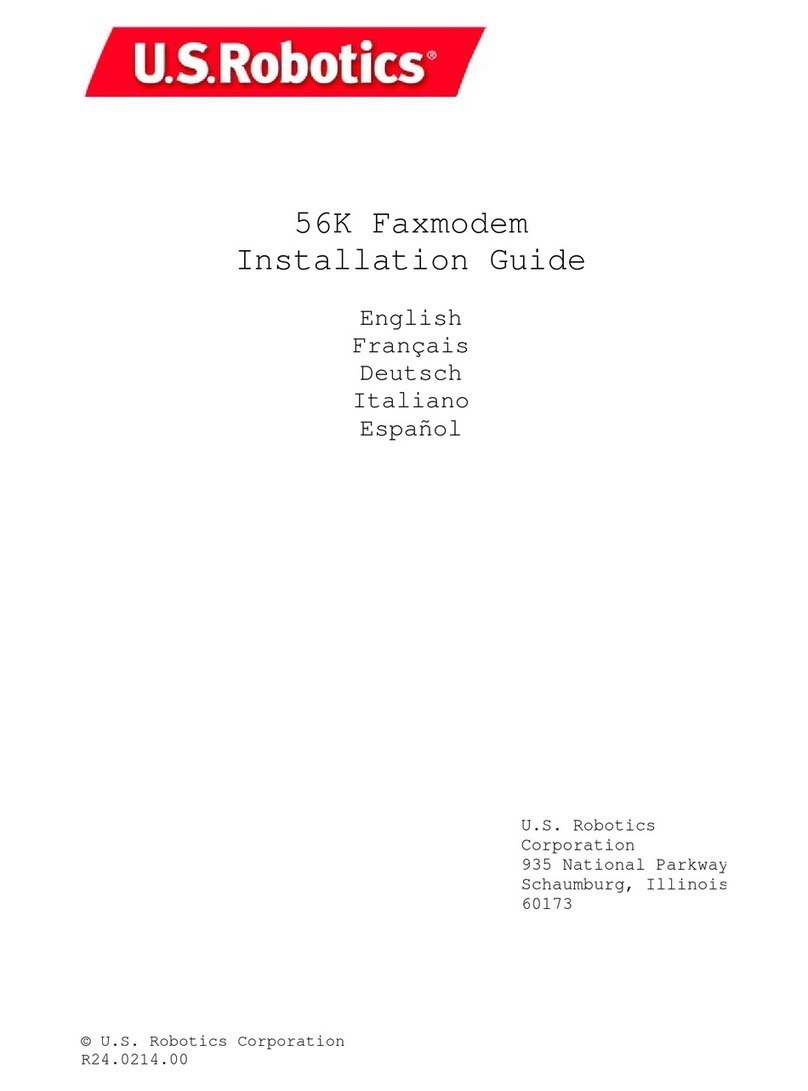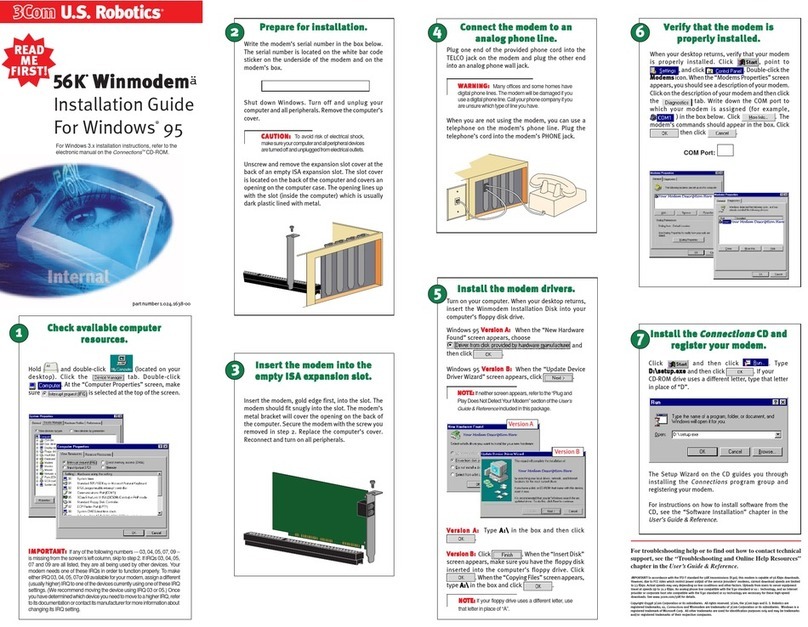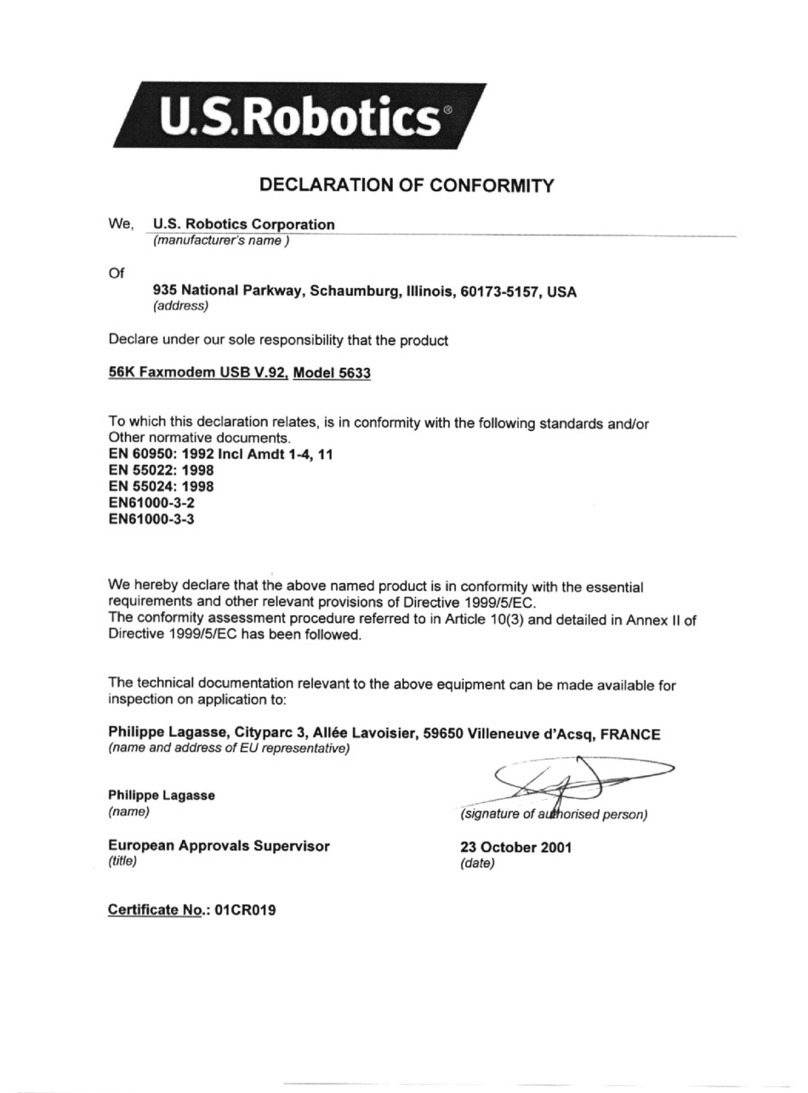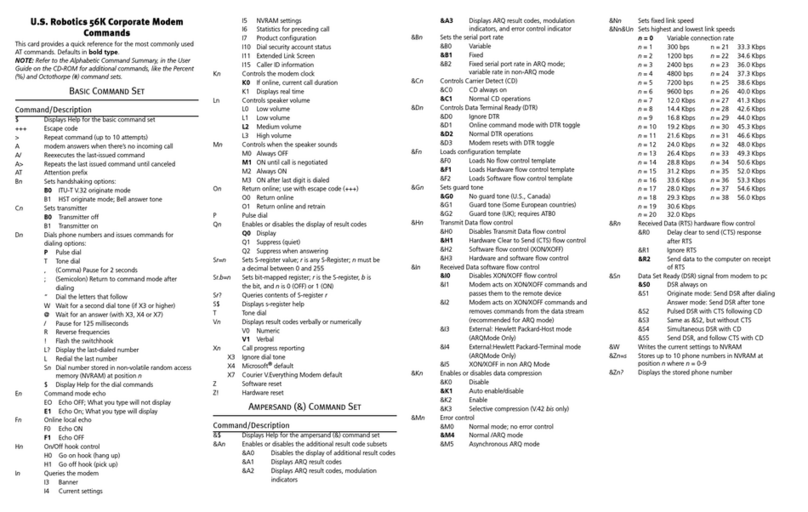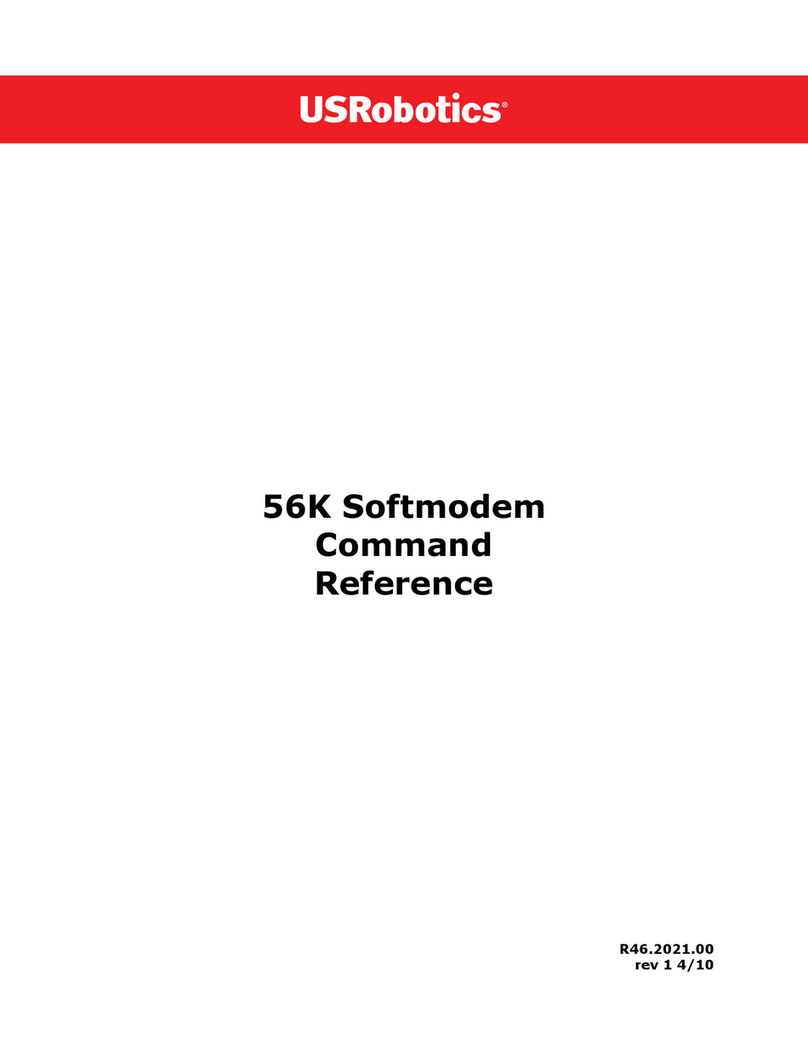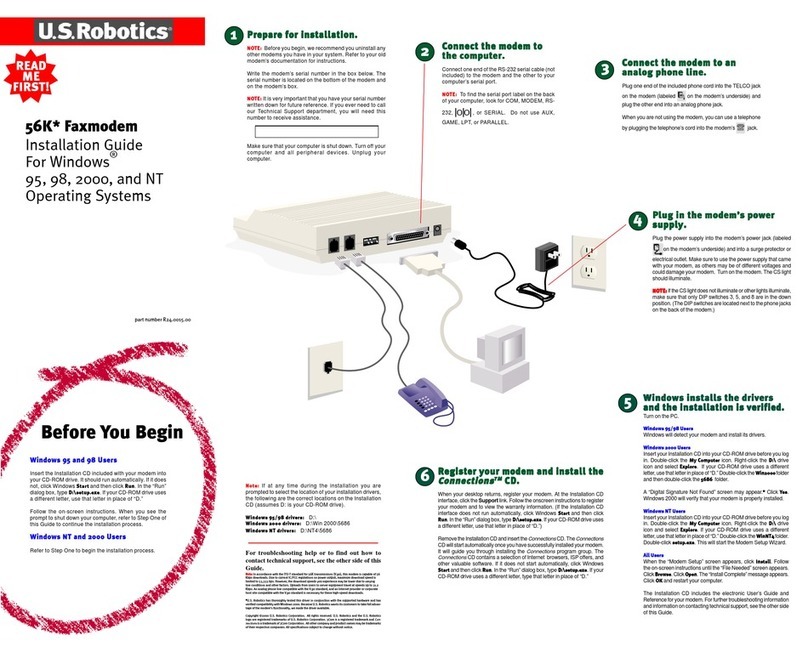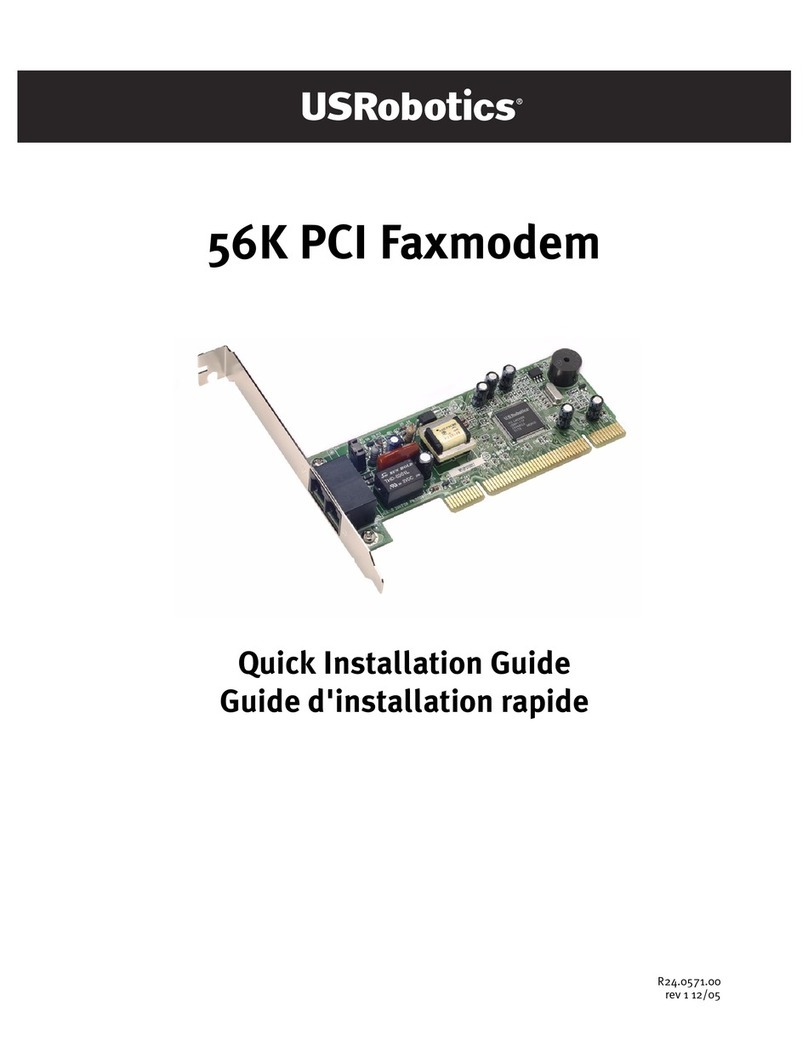Before You Begin
Before you begin, we recommend you uninstall any
other modems you have in your system and unplug
all telephone cords connected to these modems. Re-
fer to your old modem’s documentation for instruc-
tions. If you have an older U.S. Robotics modem, see
the “Uninstalling a U.S. Robotics Modem” chapter in
the manual that came with your older modem.
Write the new U.S. Robotics modem’s serial number
in the box below. The serial number is located on
the white bar code sticker on the modem and on the
modem’s box.
NOTE: It is important that you have your serial
number written down for future reference. If you
ever need to call our TechnicalSupport department,
you will need this number, plus your model number,
which is 5699, to receive assistance. If you need to
download drivers from the Web site, you will need
your product ID, which is 5699B.
Step 1
Insert the modem into an empty
PCI expansion slot.
Turn off and unplug your computer and all peripherals.
Remove the computer’s cover. (If you do not know how
to do this, refer to your computer’s documentation.)
CAUTION : To avoid risk of electrical shock, make sure
your computer and all peripheral devices are turned off
and unplugged from electrical outlets and that any tele-
phone cords have been removed from existing modems
and their wall jacks.
Remove the expansion slot cover at the back of an emp-
ty PCI expansion slot. PCI slots are 3.5 inches long and
are usually white plastic lined with metal. The slot cover
is on the back of the computer and covers an opening
on the computer’s case. Some slot covers are held in
place with a screw. Insert the modem, gold edge first,
into the slot. You will need to press the modem in firmly
so that it is seated properly in its slot. When the modem
is installed correctly, you will no longer see any part of
the gold edge. Be careful to place the modem in the slot
properly, with the end bracket of the modem lined up
properly in your computer. The modem’s metal bracket
will cover the opening on the back of the computer. If
you removed a screw from the slot cover,secure the
modem with the screw. Replace the computer’s cover.
Plug one end of the phone cord into the jack on the
modem labeled and plug the other end into an
analog phone wall jack.
When you are not using the modem, you can use a
telephone by plugging the telephone’s cord into the
modem’s jack. Reconnect and turn on all
peripherals.
Step 2
Install the modem drivers.
NOTE: If at any time during the installation you are
prompted to select the location of your installation driv-
ers, the following is the correct location on the Installa-
tion CD-ROM (assuming D: is your CD-ROM drive).
Windows Me/98/95 drivers - D:\
Windows XP/2000 drivers - D:\Win2K_XP
NOTE: Windows XP/2000 users must be logged in
using an account with administrative privileges before
attempting to install the modem drivers. Windows XP
home users have administrative privileges by default.
Windows XP Users: Control Panel: Category View
Turn on your computer. Insert your Installation CD-
ROM into your drive before you log in or Windows
opens. Windows will install the hardware with in-built
drivers. After it has finished, click Windows Start,
Control Panel, Network and Internet Connections. Click
Phone and Modem Options. Select the Modems tab.
Click Properties. Select the Driver tab. Click Update
Driver. Continue on to the “Windows XP Users” section
below.
Windows XP Users: Control Panel: Classic View
Turn on your computer. Insert your Installation CD-
ROM into your drive before you log in. Click Windows
Start, Control Panel. Double-click Phone and Modem
Options. Select the Modems tab. Click Properties.
Select the Driver tab. Click Update Driver. Continue on
to the “Windows XP Users” section below.
Windows XP Users:
Select Install from a list or specific location (Advanced)
and click Next. Select Don’t search. I will choose the
driver to install and click Next. Select Have Disk. Click
Browse and select your CD-ROM drive. Double-click
Win2K_XP and click Open, click OK, and then click
Next. A Hardware Installation message may appear*.
Click Continue Anyway. Click Finish to complete the
installation.
Windows 2000 Users
Turn on your computer. Insert your Installation CD-ROM
into your drive before you log in. When the Found New
Hardware screen appears, click Next. Select Search for
a suitable driver for my device (recommended). Click
Next. Select CD-ROM drives. Click Next. Click Next. A
Digital Signature Not Found message may appear*.
Click Yes. Click Finish to complete the installation.
* U.S. Robotics has thoroughly tested this driver in conjunction with the sup-
ported hardware and has verified compatibility withWindows XP/2000.
Windows Me Users
Turn on your computer. Insert your Installation CD-ROM
into your drive before Windows opens. When the Add
New Hardware Wizard appears, select Automatic search
for a better driver (Recommended), and click Next.
Select U.S. Robotics V.92Fax Win Int D:\1807ME9X.INF,
and click OK (assuming D: is your CD-ROM drive). Click
Finish to complete the installation.
Windows 98 Users
Turn on your computer. Insert your Installation CD-ROM
into your drive before you log into Windows. When the
Add New Hardware Wizard appears, click Next. Select
Search for the best driver for your device (Recommend-
ed), and click Next. Select Specify a location and click
Browse. Double-click your CD-ROM drive. Click OK.
Click Next. When the driver is found, click Next. Click
Finish to complete the installation.
Avant de commencer
Avant de procéder à l’installation, nous vous conseil-
lons de désinstaller tout autre modem faisant partie
de votre système et de débran-cher les cordons
téléphoniques connectés à ces modems. Reportez-
vous à la documen-tation fournie avec votre modem
précédent pour en savoir plus. Si vous possédez un
modem U.S. Robotics plus ancien, reportez-vous au
chapitre sur la désinstallation du modem U.S. Robot-
ics dans le manuel qui vous a été fourni.
Inscrivez le numéro de série du nouveau modem
U.S. Robotics dans la case ci-dessous. Le numéro de
série se trouve sur le code barre blanc autocollant
sur le modem et sur sa boîte.
REMARQUE : Nous vous recommandons vivement
de noter ce numéro de série afin de pouvoir vous
y référer par la suite. Si vous devez appeler notre
service d’assistance technique, vous aurez besoin
de ce numéro ainsi que du numéro de modèle
(5699). Pour télécharger des pilotes à partir du site
Web, vous aurez besoin de votre code de produit,
qui est 5699B.
Étape 1
Insérez le modem dans un
emplacement PCI disponible.
Éteignez et débranchez l’ordinateur et tous les
périphériques. Retirez le couvercle de l’ordinateur
(si vous ne savez pas comment faire, consultez la
documentation de l’ordinateur).
ATTENTION : Pour éviter tout risque de choc électrique,
assurez-vous que l’ordinateur et tous ses périphériques
sont éteints et débranchés de la prise électrique. Vous
devez également débrancher les cordons téléphoniques
des modems existants et des prises murales.
Retirez le cache d’emplacement d’extension placé
sur un emplacement d’extension PCI disponible. Les
emplacements PCI mesurent 3,5 pouces de long (environ
9 cm) et sont généralement en plastique blanc avec des
bordures métalliques. Le cache de l’emplacement se trouve
à l’arrière de l’ordinateur et recouvre une zone ouverte du
boîtier de l’ordinateur. Certains caches sont fixés à l’aide
de vis. Placez le modem dans l’emplacement, partie or en
premier. Poussez fermement le modem pour qu’il se loge
bien dans son emplacement. Si le modem est correctement
installé, vous ne devriez plus voir la bordure or. Veillez à
placer correctement le modem dans l’emplacement,
le support d’extrémité devant être aligné dans
l’ordinateur. Le support métallique recouvrira
l’ouverture à l’arrière de l’ordinateur.
Si vous retirez une vis du cache de l’emplacement, fixez
le modem à l’aide de cette vis. Replacez le couvercle de
l’ordinateur.
Branchez une extrémité du cordon téléphonique dans la
prise du modem et l’autre extrémité dans une prise
téléphonique murale analogique.
Lorsque vous n’utilisez pas le modem, vous pouvez
utiliser un téléphone en branchant le cordon
téléphonique dans la prise du modem.
Étape 2
Installation des pilotes du
modem.
REMARQUE : Si, lors du processus d’installation, un
message vous demande de sélectionner l’emplacement
de vos pilotes d’installation, il vous suffit d’indiquer
le chemin suivant sur le CD-ROM d’installation (en
supposant que D: est la lettre correspondant à votre
lecteur CD-ROM).
Pilotes pour Windows Me/98/95 - D:\
Pilotes pour Windows XP/2000 - D:\Win2K_XP
REMARQUE : Les utilisateurs de Windows XP/2000
doivent être connectés avec des pri-vilèges
d’administrateur avant de tenter d’ins-taller les pilotes du
modem. Les particuliers utilisant Windows XP à domicile
ont par défaut ces privilèges.
Utilisateurs de Windows XP : Panneau de
configuration: Affichagepar catégories: Allumez votre
ordinateur et insérez le CD-ROM d’installation dans le
lecteur avant d’ouvrir une session Windows. Windows
installera le matériel avec ses pilotes intégrés. Ceci
terminé, cliquez sur le bouton Démarrer de Windows,
sur Panneau de configuration, puis sur Connexions
réseau et Internet. Cliquez sur Options de modems et
téléphonie. Sélectionnez l’onglet Modems. Cliquez sur
le modem “U.S. Robotics 56K Fax Win Int” puis cliquez
sur Propriétés. Sélectionnez l’onglet Pilote. Cliquez sur
Mettre à jour le pilote. Pour la suite, veuillez passez à la
section “Utilisateurs de Windows XP - tous” ci-dessous.
Utilisateurs de Windows XP : Panneau de
configuration : Affichage classique: Allumez votre
ordinateur et insérez le CD-ROM d’installation dans le
lecteur avant d’ouvrir une session Windows. Windows
installera le matériel avec ses pilotes intégrés. Ceci
terminé, cliquez sur le bouton Démarrer de Windows,
(puis sur Paramètres si votre menu Démarrer est
aussi en affichage classique) puis sur Panneau de
configuration. Double-cliquez sur Options de modems
et téléphonie. Sélectionnez l’onglet Modems. Cliquez
sur le modem “U.S. Robotics 56K Fax Win Int” puis
cliquez sur Propriétés. Sélectionnez l’onglet Pilote.
Cliquez sur Mettre à jour le pilote. Pour la suite, veuillez
passez à la section “Utilisateurs de Windows XP - tous”
ci-dessous.Utilisateurs de Windows XP :
Sélectionnez Installer à partir d’une liste ou d’un
emplacement spécifié (Utilisateurs expérimentés) et
cliquez sur Suivant. Sélectionnez Ne pas rechercher.
Je vais choisir le pilote à installer. Puis cliquez sur
Suivant. Cliquez sur Disque fourni. Cliquez sur Parcourir
et sélectionnez votre lecteur CD-ROM. Double-cliquez
sur Win2K_XP et cliquez sur Ouvrir,puis sur OK, puis
sur Suivant. Il est possible qu’un message “Installation
matérielle” apparaisse*. Cliquez sur Continuer. Cliquez
sur Terminerpour achever l’installation.
Utilisateurs de Windows 2000
Allumez votre ordinateur et insérez le CD-ROM
d’installation dans le lecteur avant d’ouvrir une session
Windows.
Lorsque que l’écran “Assistant matériel détecté”
s’affiche, cliquez sur Suivant. Sélectionnez Rechercher
un pilote approprié pour mon périphérique
(recommandé). Cliquez sur Suivant. Sélectionnez
Lecteurs de CD-ROM. Cliquez sur Suivant. Puis à
nouveau sur Suivant. Il est possible qu’un écran
indiquant que la signature numérique est introuvable
apparaisse*. Cliquez sur Oui. Cliquez sur Terminerpour
achever l’installation.
* U.S. Robotics a procédé à des tests complets sur les équipements pris en
If you have Windows 2000
Click Windows Start, Settings, and then Control Panel.
Double-click the Phone and Modem Options icon. Click
the Modems tab. Make sure that the correct modem
is highlighted, U.S. Robotics V.92Fax Win Int. If you
do not see a description of your modem, see the Note
after this section. If you do see the description, click
the Properties button. Click the Diagnostics tab. Click
the Query Modem button. You should see a series
of commands and responses from the modem. This
means that the installation was a success. If you do not
see commands and responses, see the Note after this
section.
NOTE: If your modem is not listed and/or you do
not see a series of commands and responses, make
sure that your internal modem is physically installed
correctly in your computer. With the power off, press
the modem in firmly so that it is seated properly in its
slot. When the modem is installed correctly, you will no
longer see any part of the gold edge. If your modem still
does not work, you may need to remove it and reinstall
it in another available PCI slot. Shut down and restart
your PC. Check your modem again using Control Panel
as described previously.
If you have Windows Me/98/95
Click Windows Start, Settings, and then Control Panel.
Double-click the Modems icon. In the Modems Proper-
ties screen, you should see a description for your
modem, U.S. Robotics V.92Fax Win Int. If you do not
see a description of your modem, see the Note after
this section. If you do see the description, click the
Diagnostics tab. Make sure that the correct COM Port
(modem) is highlighted. Click the More Info button. You
should see a series of commands and responses from
the modem. This means that the installation was a suc-
cess. If you do not see commands and responses, see
the Note after this section.
NOTE: If your modem is not listed and/or you do
not see a series of commands and responses, make
Troubleshooting
Having trouble with your modem? Try
these basic troubleshooting steps
first.
1) Is your phone cord properly connected? The phone
cord should be plugged into the jack on the modem and into the
wall phone jack. Use the phone cord included in your modem’s
box.
2) Is your modem properly installed in your com-
puter? Refer to the “Verifythat the modem is properly installed”
section of this Installation Guide for possible solutions based on
your particular
operating system.
Problem: My computer isn’t recognizing my modem.
If Plug and Play fails to find the modem as new hardware, you
need to check the following:
• Confirm that the modem is firmly seated in the PCI slot. The
modem should sit evenly in the slot with no part of the gold
edge showing.
• Try installing the modem in another PCI slot.
• Check your computer manual to make sure that the PCI slot
is configured properly.
Problem: My modem appeared to install correctly but
seems to be performing erratically.
Possible solution: Although PCI devices can share IRQs, there
are devices on the market that do not share IRQs properly. If the
modem has been assigned to an IRQ with one of these devices,
the modem may perform erratically.
Windows Me/98/95: Right-click the My Computer icon on your
desktop. Click Properties, and then the Device Manager tab.
Double-click the Computer icon at the top of the device list. You
sure that your internal modem is physically installed
correctly in your computer. With the power off, press
the modem in firmly so that it is seated properly in its
slot. When the modem is installed correctly, you will no
longer see any part of the gold edge. If your modem still
does not work, you may need to remove it and reinstall
it in another available slot. Shut down and restart your
PC. Check your modem again using Control Panel as
described previously.
Step 4
Install software and register
your modem.
Re-insert the Installation CD-ROM. The installation
utility should start automatically. The Setup Wizard on
the CD-ROM guides you through installing the program
group (including Internet Call Notification, ControlCen-
ter, and optional faxmodem software) and registering
your modem.
NOTE: If the Installation CD-ROM interface does not
run automatically, click Windows Start and then click
Run. In the “Run” dialog box, type D:\setup.exe. If your
CD-ROM drive uses a different letter,type that letter in
place of “D.”
Windows 95 Users
Turn on your computer. Insert the Installation CD-ROM
into your drive before Windows opens. When the New
Hardware Found or Update Device Driver Wizard ap-
pears, follow the on-screen instructions. If at any time
during the installation you are prompted to select the
location of any installation files, the location of the files
on the Installation CD-ROM is D:\ (assuming D: is your
CD-ROM drive).
Step 3
Verify that the modem is prop-
erly installed.
If you have Windows XP
Click Windows Start, and click Control Panel. Click
Network and Internet Connections, Phone and Modem
Options, and then click the Modems tab. Youshould
see a description of your modem, U.S. Robotics V.92
Fax Win Int, and a COM port setting. If you do not see
a description of your modem, see the Note after this
section. If you do see the description, click Modem,
highlight the description of your new modem, and click
Properties. Click the Diagnostics tab. Click the Query
Modem button. You should see a series of commands
and responses from the modem. This means that the
installation was a success. If you do not see commands
and responses, see the Note after this section.
NOTE: If your modem is not listed and/or you do
not see a series of commands and responses, make
sure that your internal modem is physically installed
correctly in your computer. With the power off, press
the modem in firmly so that it is seated properly in its
slot. When the modem is installed correctly, you will no
longer see any part of the gold edge. If your modem still
does not work, you may need to remove it and reinstall
it in another available PCI slot. Shut down and restart
your PC. Check your modem again using Control Panel
as described previously.
charge par le pilote et s’est assuré de la compatibilité avecWindows XP/2000.
Utilisateurs de Windows Me
Allumez votre ordinateur et insérez le CD-ROM
d’installation dans le lecteur CD-ROM avant que
Windows ne s’ouvre. Lorsque l’Assistant Ajout de
nouveau matériel s’affiche, sélectionnez Recherche
automat un meilleur pilote (Recommandé) et cliquez
sur Suivant. Sélectionnez U.S. Robotics V.92Fax Win Int
D:\1807ME9X.INF puis cliquez sur OK (en supposant
que D: est la lettre correspondant à votre lecteur CD-
ROM). Cliquez sur Terminerpour achever l’installation.
Utilisateurs de Windows 98
Allumez votre ordinateur. Insérez le CD-ROM
d’installation dans le lecteur CD-ROM avant que
Windows ne s’ouvre. Lorsque l’Assistant Ajout de
nouveau matériel s’affiche, cliquez sur Suivant.
Sélectionnez Rechercher le meilleur pilote pour votre
périphérique (Recommandé) et cliquez sur Suivant.
Sélectionnez Définir un emplacement et cliquez sur
Parcourir. Double-cliquez sur votre lecteur CD-ROM.
Cliquez sur OK. Cliquez sur Suivant. Une fois que le
pilote est détecté, cliquez sur Suivant. Cliquez sur
Terminer pour achever l’installation.
Utilisateurs de Windows 95
Allumez votre ordinateur. Insérez le CD-ROM
d’installation dans le lecteur avant que Windows
ne s’ouvre. Lorsque l’Assistant Nouveau matériel
détecté ou l’Assistant Mise à jour du pilote s’affiche,
veuillez suivre les instructions apparaissant à l’écran.
Si, lors du processus d’installation, un message vous
demande de sélectionner l’emplacement de vos
pilotes d’installation, cet emplacement sur le CD-ROM
d’Installation est D:\ (en supposant que D: est la lettre
correspondant à votre lecteur CD-ROM).
Étape 3
S’assurer que le modem est
correctement installé.
Si vous utilisez Windows XP
Cliquez sur Démarrer, puis sur Panneaude configura-
tion. Cliquez sur Connexions réseau et Internet, sur
Options
de modems et téléphonie, puis sur l’onglet Modems.
La description de votre modem U.S. Robotics V.92Fax
Win Int devrait apparaître, ainsi que les réglages de
port COM.
Si ce n’est pas le cas, reportez-vous à la remarque qui
suit ce paragraphe. Si la description apparaît, cliquez
sur Modem, mettez la description de votre nouveau
modem en surbrillance, puis cliquez sur Propriétés.
Cliquez sur l’onglet Diagnostics. Cliquez sur le bouton
Interroger le modem. Vous devriez voir une série de
commandes et
de réponses provenant du modem. Si c’est le cas, cela
signifie que l’installation a réussi. Si vous ne voyez
pas les commandes et les réponses, reportez-vous à la
remarque qui suit ce paragraphe.
REMARQUE : Si votre modem ne figure pas dans la liste
et/ou si vous ne voyez pas la série de commandes et
de réponses, assurez-vous que l’installation physique
de votre modem dans l’ordinateur est correctement
effectuée. Mettez l’installation hors tension et appuyez
fermement sur le modem pour qu’il se loge dans
l’emplacement. Si le modem est convenablement
installé, vous ne devriez plus voir la bordure or. Si le
modem ne fonctionne toujours pas, vous devrez peut-
être le retirer,puis le réinstaller dans
un autre emplacement PCI disponible. Éteignez le PC,
puis rallumez-le. Vérifiez de nouveau le modem dans
le Panneau de configuration, en suivant la procédure
décrite plus haut.
Si vous utilisez Windows 2000
Cliquez sur le bouton Démarrer de Windows, puis sur
Paramètres et Panneau de configuration. Double-cliquez
sur l’icône Options de modems et téléphonie.
Sélectionnez l’onglet Modems. Assurez-vous que le bon
modem est en surbrillance (U.S. Robotics V.92 Fax Win
Int). Si vous ne voyez pas de description correspondant
à votre modem, reportez-vous à la remarque qui suit ce
paragraphe. Si la description est présente, cliquez sur
le bouton Propriétés. Cliquez sur l’onglet Diagnostics.
Cliquez sur le bouton Interroger le modem. Vous devriez
voir une série de commandes et de réponses provenant
du modem. Si c’est le cas, cela signifie que le modem
a été correctement installé. Si vous ne voyez pas les
commandes et les réponses, reportez-vous à la remarque
qui suit ce paragraphe.
REMARQUE : Si votre modem ne figure pas dans la liste
et/ou si vous ne voyez pas la série de commandes et
de réponses, assurez-vous que l’installation physique
de votre modem dans l’ordinateur est correctement
effectuée. Mettez l’installation hors tension et appuyez
fermement sur le modem pour qu’il se loge dans
l’emplacement. Si le modem est convenablement
installé, vous ne devriez plus voir la bordure or. Si le
modem ne fonctionne toujours pas, vous devrez peut-
être le retirer,puis le réinstaller dans
un autre emplacement PCI disponible. Éteignez le PC,
puis rallumez-le. Vérifiez de nouveau le modem dans
le Panneau de configuration, en suivant la procédure
décrite plus haut.
Si vous utilisez Windows Me/98/95
Cliquez sur le bouton Démarrer de Windows, puis sur
Paramètres, et enfin sur Panneau de configuration.
Double-cliquez sur l’icône Modems. L’écran de Proprié-
tés du modem devrait présenter une description de votre
modem U.S. Robotics V.92 Fax Win Int. Si ce n’est pas le
cas, reportez-vous à la remarque qui suit ce paragraphe.
Si vous voyez la description, cliquez sur l’onglet Diag-
nostics. Assurez-vous que le bon port COM (modem)
est en surbrillance. Cliquez sur le bouton Informations
complémentaires. Vous devriez voir une série de com-
mandes et de réponses provenant du modem. Si c’est
le cas, cela signifie que l’installation a réussi. Si vous ne
voyez pas les commandes et les réponses, reportez-vous
à la remarque qui suit ce paragraphe.
REMARQUE : Si votre modem ne figure pas dans la liste
et/ou si vous ne voyez pas la série de commandes et
de réponses, assurez-vous que l’installation physique
de votre modem dans l’ordinateur est correctement
effectuée. Mettez l’installation hors tension et appuyez
fermement
sur le modem pour qu’il se loge dans l’emplacement. Si
le modem est convenablement installé, vous ne devriez
plus voir la bordure or. Si le modem ne fonctionne
toujours
pas, vous devrez peut-être le retirer,puis le réinstaller
dans un autre emplacement disponible. Éteignez le PC,
puis rallumez-le. Vérifiez de nouveau le modem dans
le Panneau de configuration, en suivant la procédure
décrite plus haut.
Étape 4
Installer le logiciel et enregis-
trer votre modem.
Réinsérez le CD-ROM d’installation. L’utilitaire
d’installation devrait démarrer automatiquement.
will see a listing of your system’s IRQs and the devices to which
they are assigned. Locate your modem and the IRQ which it is
assigned. If this IRQ is being used by any other devices, it may
be causing the modem to work improperly. Either your modem
or the device which shares an IRQ with your modem will have to
be reassigned to another IRQ in order to resolve your conflict.
Youmay want to try installing the modem in another PCI slot, or
refer to the sharing device’s documentation for more information
about removing, disabling, or relocating it.
Problem: My software isn’t recognizing my modem.
Possible solution: Yourcommunications software may not func-
tion properly if you have more than one version of the software
installed, you are using an older version, or you have more than
one communications application installed on your system. We
highly recommend using the communications software provided
with your modem on the Installation CD-ROM.
Possible solution: Yoursoftware’s COM port settings may be
incorrect. There should be a place in the Setup section of your
software that addresses port settings. Make sure the software’s
port settings match those for your modem. Tocheck which
COM port your modem is using, click Windows Start,Settings,
and Control Panel. Double-click Modems, select your modem,
and select Properties. Check your communication software’s
documentation for instructions about adjusting the port settings
in your software.
Possible solution: Youmay not have the correct modem type
selected in your software or in Windows. ClickWindows Start,
Settings, and Control Panel. When Control Panel opens, click Mo-
dems. Youwill see a list of installed modems. You can also add,
remove, or view the properties of modems from this window. The
U.S. Robotics modem you have installed should be present in
the list of installed modems. If none of the modem descriptions
in the list matches your U.S. Robotics modem or no modems
are listed, your modem is not installed properly. Tryreinstalling
your modem.
Possible solution: If you are using software that uses a Windows
modem description and you had a previous modem installed,
you may need to update your software’s setting to reflect the use
of the U.S. Robotics V.92Fax Win Int.
Problem: My modem won’t dial out or doesn’t answer
incoming calls.
FOR BOTH DIALING AND ANSWERI NG PROBLEMS:
Possible solution:
Youmay have a bad phone cord connection to your modem, or
your phone cord may be plugged into the wrong jack. The phone
cord should be plugged into the jack on the modem and
into the wall phone jack. Use the phone cord included in your
modem’s box if possible.
Possible solution: Youmay have devices between the modem
and the phone jack. There should be no line splitters, fax ma-
chines, or other devices between the modem and the wall jack.
OFFICE USERS:
Possible solution: Youmay have plugged your modem’s phone
cord into a digital line. Contact the department responsible for
your phone system if you are unsure whether or not your phone
line is digital.
If your phone system requires dialing “9” to access an outside
line, be sure to add “9” before the number you are dialing.
VOICE MAIL USERS:
Possible solution: If you have voice mail provided by your local
phone company, your dial tone may be altered when messages
are waiting. Retrieve your voice mail to restore your normal dial
tone.
Problem: My modem sounds like it’s trying to connect
to another modem but fails.
Possible solution: Youmay have a poor connection. All calls are
routed differently, so try placing the call again.
Problem: My modem isn’t achieving a 56K Internet
connection.
The V.92and V.90 protocols allow for download speeds of up
to 56K and the V.92protocol adds upload speeds of up to 48K,
but line conditions may affect the actual speeds during a given
connection. Due to unusual telephone line configurations, some
users will not be able to take full advantage of V.92or V.90 tech-
L’assistant d’installation sur le CD-ROM vous guidera lors
de l’installation du groupe de programmes (comprenant
notamment Internet Call Notification [Notification de
Signal d’Appel], ControlCenter
et des logiciels optionnels pour le modem-fax) et lors
de l’enregistrement de votre modem.
REMARQUE : Si l’interface du CD-ROM d’installation ne
s’exécute pas automatiquement, cliquez sur le bouton
Démarrer de Windows, puis sur Exécuter. Dans la boîte
de dialogue « Exécuter », tapez D:\setup.exe. Si la
lettre correspondant à votre CD-ROM n’est pas « D »,
tapez la lettre appropriée.
Dépannage
Vous rencontrez des problèmes avec
votre modem? Avant tout, consultez
ces quelques conseils de dépannage.
1) Votre cordon téléphonique est-il correctement
branché?
Le cordon téléphonique doit être branché dans la prise du
modem et dans la prise murale téléphonique. Utilisez le cordon
téléphonique fourni avec le modem.
2) Votre modem est-il correctement installé dans
l’ordinateur?
Reportez-vous à la section « S’assurer que le modem est
correctement installé » de ce guide d’installation pour voir les
solutions correspondant à votre système d’exploitation.
Problème: Mon ordinateur ne reconnaît pas mon
modem.
Si Plug and Play ne détecte pas le modem en tant que nouveau
matériel, vérifiez les points suivants :
• Assurez-vous que le modem est fermement logé dans
l’emplacement PCI. Le modem doit être inséré uniformément
dans l’emplacement, et le bord de couleur or ne doit pas
être visible.
• Essayez de placer le modem dans un autre emplacement
PCI.
• Consultez la documentation de l’ordinateur et assurez-vous
que l’emplacement PCI est correctement configuré.
Problème : Mon modem semble installé correctement,
mais ses performances sont trés inégales.
Solution possible: Bien que les périphériques PCI soient capables
de partager les requêtes d’interruption (IRQ), certains des disposi-
tifs disponibles sur le marché présentent des performances peu
fiables. Si le modem a été assigné à un partage IRQ avec l’un des
ces périphériques, il peut fonctionner de façon irréguliére.
Windows Me/98/95 : Cliquez avec le bouton droit de la
souris sur l’icône Poste de travail de votre bureau. Cliquez sur
Propriétés, puis sur l’onglet Gestionnaire de périphériques.
Double-cliquez sur l’icône d’ordinateur en haut de la liste des
périphériques. Une liste des requêtes d’interruption du systéme
s’affichera, ainsi que les périphériques auxquelles elles sont
associées. Regardez à quelle requête d’interruption est associé
votre modem. Si cette requête d’interruption est uti-lisée par un
autre périphérique,
votre modem peut présenter des dysfonction-nements. Vous
devrez réassigner soit votre modem soit l’autre périphérique à
une requête d’interruption différente afin de régler le problème.
Vous pouvez essayer d’installer le modem dans un autre
emplacement PCI ou vous reporter à la documentation relative
au périphérique partageant la requête pour savoir comment le
retirer,le désactiver et changer son emplacement.
Problème: Mon logiciel ne reconnaît pas le modem.
Solution possible: Votrelogiciel de communication ne fonctionne
peut-être pas correctement si plusieurs versions du logiciel
sont installées sur l’ordinateur,si vous utilisez une version plus
ancienne ou si plusieurs logiciels de communication sont instal-
nology at this time. In order to achieve a V.92or V.90 connection:
• The server you’re dialing in to must support and provide a
digital V.92or V.90 signal. YourI SPcan provide you with a
list of dial-up connections and information on what those
connections currently support.
• The telephone line between your ISP and your modem must
be capable of supporting a 56K connection and contain
only one digital-to-analog conversion. The 56K signal from
your ISP begins as a digital signal. Somewhere between
the ISP and your modem, there will be a digital-to-analog
signal conversion so that your modem can receive the data.
There must be no more than one digital-to-analog signal
conversion in the path from your ISP to your modem. If more
than one analog-to-digital conversion occurs, your connect
speeds will default to V.34(33.6 Kbps). There may also be
impairments on the local lines between your ISP and your
modem. These impairments can prevent or limit V.92or V.90
connection speeds. All telephone calls are routed differently,
so you should try making your connection several times. One
way to test this is to dial into a long distance location. Long
distance lines are often much clearer than local lines. It is
important to note that telephone companies are constantly
upgrading their systems. Lines that do not support 56K
today may support 56K in the near future.
• Yourmodem must be connecting to a V.92 or V.90 server.
A pair of 56K modems will not connect to each other at
56K speeds. Problem: My modem won’t dial out or
doesn’t answer incoming calls.
FOR BOTH DIALING AND ANSWERI NG PROBLEMS:
Possible solution:
Youmay have a bad phone cord connection to your modem, or
your phone cord may be plugged into the wrong jack. The phone
cord should be plugged into the jack on the modem and
into the wall phone jack. Use the phone cord included in your
modem’s box if possible.
Possible solution: Youmay have devices between the modem
and the phone jack. There should be no line splitters, fax ma-
chines, or other devices between the modem and the wall jack.
OFFICE USERS:
Possible solution: Youmay have plugged your modem’s
phone cord into a digital line. Contact the department
responsible for your phone system if you are unsure whether
or not your phone line is digital.
If your phone system requires dialing “9” to access an
outside line, be sure to add “9” before the number you are
dialing.
VOICE MAIL USERS:
Possible solution: If you have voice mail provided by your
local phone company, your dial tone may be altered when
messages are waiting. Retrieve your voice mail to restore your
normal dial tone.
Problem: My modem sounds like it’s trying to con-
nect to another modem but fails.
Possible solution: Youmay have a poor connection. All calls
are routed differently, so try placing the call again.
Problem: My modem isn’t achieving a 56K Internet
connection.
The V.92and V.90 protocols allow for download speeds of
up to 56K and the V.92protocol adds upload speeds of up to
48K, but line conditions may affect the actual speeds during
a given connection. Due to unusual telephone line configura-
tions, some users will not be able to take full advantage of
V.92or V.90 technology at this time. In order to achieve a
V.92or V.90 connection:
• The server you’re dialing in to must support and provide
a digital V.92or V.90 signal. YourI SPcan provide you
with a list of dial-up connections and information on
what those connections currently support.
• The telephone line between your ISP and your modem
must be capable of supporting a 56K connection and
contain only one digital-to-analog conversion. The 56K
signal from your ISP begins as a digital signal. Some-
where between the ISP and your modem, there will be a
digital-to-analog signal conversion so that your modem
can receive the data. There must be no more than one
digital-to-analog signal conversion in the path from your
ISP to your modem. If more than one analog-to-digital
lés. Nous vous recommandons vivement d’utiliser le logiciel
de communication fourni avec votre modem sur le CD-ROM
d’installation.
Solution possible: Les paramètresdu port COM de votre logiciel
sont peut-être incorrects. Votre logiciel devrait comporter une
section de configuration traitant de la configuration des ports. As-
surez-vous que les paramètres de port du logiciel correspondent à
ceux du modem. Pour savoir quel port COM utilise votre modem,
cliquez sur le bouton Démarrer de Windows, sur Paramètres,
puis sur Panneau de configuration. Double-cliquez sur Modems,
sélectionnez le modem et cliquez sur Propriétés. Consultez la
documentation de votre logiciel de communication pour savoir
comment régler les paramètres des ports.
Solution possible: Letype de modem sélectionné dans Windows ou
votre logiciel n’est peut-être pas le bon. Cliquez sur le bouton Démar-
rer de Windows, sur Paramètres et sur Panneau de configuration.
Lorsque le panneau de configuration s’affiche, cliquez sur Modems
: une liste des modems installés s’affichera. Vous pouvez ajouter,
supprimer ou voir les propriétés des modems à partir de cette
fenêtre. Le modem U.S. Robotics que vous avez installé doit se
trouver dans la liste. Si aucune description n’y correspond ou
qu’aucun modem n’est répertorié, cela signifie que votre modem
n’est pas installé correctement. Essayez de le réinstaller. Solu-
tion possible : Si vous employez un logiciel utilisant une descrip-
tion de modem Windows et qu’un modem précédent est installé,
vous devrez peut-être mettre à jour les paramètres de votre
logiciel pour utiliser le modem U.S. Robotics V.92Fax Win Int.
Problème : Mon modem ne compose pas de numéro ou
ne répond pas aux appels entrants.
SOLUTION POSSIBLE (À LA FOIS POUR LES PROBLÈMES D’APPEL
ET DE RÈPONSE) :
Solution possible: Le cordon téléphonique est peut-être mal rac-
cordé au modem ou branché dans la mauvaise prise.
Le cordon téléphonique doit être branché dans
la prise du modem et dans la prise murale téléphonique.
Utilisez le cordon téléphonique fourni avec le modem.
Solution possible : Des périphériques peuvent se trouver entre
le modem et la prise téléphonique. Aucun répartiteur de ligne,
télécopieur ou autre dispositif ne doit se trouver entre le modem
et la prise murale.
DANS LES ENTREPRISES :
Solution possible : Vous avez peut-être raccordé le
cordon téléphonique du modem à une ligne numérique.
Communiquez avec le service responsable de votre systéme
téléphonique pour savoir si la ligne est analogique ou
numérique.
Si vous devez composer le « 9 » pour accéder aux lignes
extérieures, n’oubliez pas d’ajouter un « 9 » au numéro que
vous composez.
UTILISATEURS DE MESSAGERI ES VOCALES :
Solution possible: Si votre compagnie de téléphone locale
vous fournit un service de boîte vocale, la tonalité changera
peut-être lorsque vous aurez des messages en attente.
Accédez à votre boîte vocale pour retrouver la tonalité
habituelle.
Problème : Mon modem semble essayer de se
connecter à un autre modem sans y parvenir.
Solution possible : Votreconnexion est peut-être de mau-
vaise qualité. Tousles appels étant acheminés différemment,
renouvelez votre appel.
Problème : Mon modem n’atteint pas une vitesse
de connexion Internet de 56 K.
Les protocoles V.92et V.90 permettent des vitesses de
téléchargement jusqu’à 56 K et, grâce au protocole V.92,
les vitesses d’émission de données peuvent atteindre 48 K.
Cependant, l’état des lignes peut réduire les vitesses lors
d’une connexion donnée. En raison de configurations inhabi-
tuelles de la ligne téléphonique, certains utilisateurs ne se-
ront pas en mesure de profiter pleinement de la technologie
V.90ou V.92. Pour obtenir une connexion V.90ou V.92 :
• Le serveur avec lequel vous essayez d’établir
une liaison doit prendre en charge et fournir un
signal numérique V.92ou V.90. Votre FAIpeut
vous fournir une liste de connexions commutées
et vous renseigner sur les connexions actuellement
prises en charge.
• La ligne téléphonique entre votre FAIet votre modem
doit prendre en charge une connexion de 56 K et
comprendre une seule conversion numérique-